Ubuntu 18.10(Cosmic Cuttlefish)は、約6か月の開発期間を経て本日リリースされました。この新しいバージョンは、2019年7月になる9か月間サポートされます。したがって、長期サポートが必要な場合は、代わりにUbuntu18.04LTSを使用することをお勧めします。
いつものように、Kubuntu、Lubuntu、Ubuntu Budgie、Ubuntu Kylin、Ubuntu MATE、Ubuntu Studio、Xubuntuなどの公式フレーバーもダウンロードできます。Ubuntu18.10をベースとして使用します。 Cosmic Cuttlefishの新機能について話し、新しい短寿命バージョンに飛び込むために新しい機能が必要かどうかを確認しましょう。
Ubuntu18.10の新機能
- 新しいヤルのテーマが含まれています
- Linux Kernel 4.18により、ハードウェアサポート、セキュリティ、およびパフォーマンスが向上します
- OpenSSL 1.1.1は、最近承認されたTLSv1.3標準のサポートを提供します
- VeraCryptをサポートするようになったGNOMEデスクトップ3.30
- キャッシュ管理の改善:より多くのGPU RAMがキャッシュされ、負荷が軽減され、FPS数が増加します
- 指紋によるロック解除を可能にする指紋サポートが追加されました
- LibreOffice6.1.2がプリインストールされています
- glibc2.28の新しいアップストリームリリースを含む最新のツールチェーンが付属しています
- GS Connectはパッケージ化されており、簡単にアクティブ化できます
- よりスムーズなデスクトップズームやウィンドウプレビューなどのパフォーマンスの向上
Ubuntu 18.10(Cosmic Cuttlefish)にアップグレードする方法
ステップ1)[アクティビティ]、[ソフトウェアとアップデート]の順にクリックします。
ステップ2)[更新]タブをクリックします。
ステップ3)「Ubuntuの新しいバージョンを通知する」を「新しいバージョンの場合」に設定します。
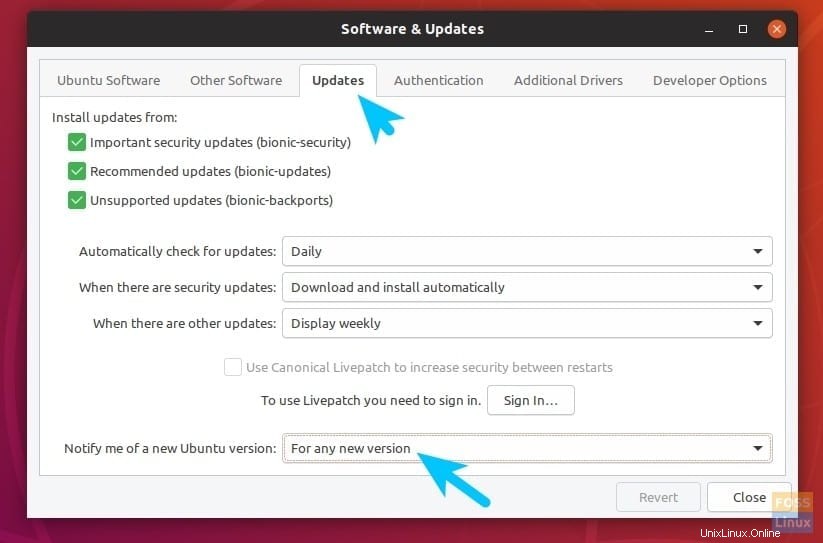
手順4)Alt + F2を押して、コマンドボックスに「update-manager-c」(引用符なし)と入力します。または、「アクティビティ」から「アップデートマネージャ」を起動することもできます。
ステップ5)Update Managerは、新しいディストリビューションリリース「18.10」が利用可能であることを通知します。
ステップ6)[アップグレード]をクリックして、画面の指示に従います。
Ubuntu18.10を入手する
アップグレードはしませんが、ライブUSBドライブを作成するためのISOが必要です。問題ありません。以下のダウンロードリンクからビルドを入手してください:
Ubuntu18.10をダウンロード